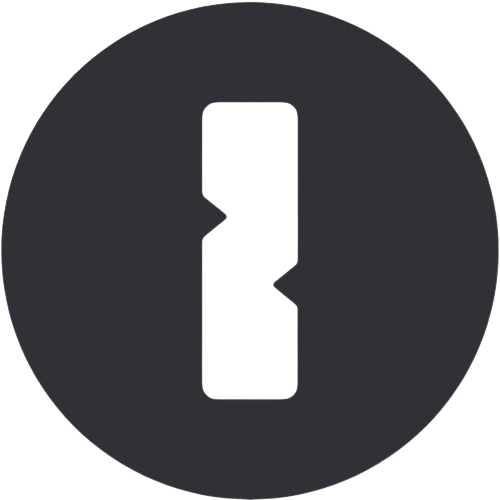1. Was ist 1Password?
1Password ist ein hervorragender Passwort-Manager und sicherer Tresor, um Ihre Passwörter sicher und organisiert an einem Ort aufzubewahren. 1Password enthält alles, was Sie zum Schutz, Ausfüllen und sicheren Weitergeben Ihrer Passwörter, Kreditkarten und anderer vertraulicher Informationen benötigen.
2. 1Passwort-Screenshots
3. Hauptfunktionen von 1Password
Wachtturm-Sicherheitsbewertung: Watchtower ist die Sicherheitsbewertung von 1Password, die Benutzerkennwörter bewertet und nach potenziellen Verstößen oder Datenlecks sucht. Es bewertet außerdem Passwörter auf ihre Gesamtstärke und weist Benutzer darauf hin, gefährdete Passwörter zu aktualisieren, die schwach oder übermäßig häufig verwendet werden.
Reisemodus: Der Reisemodus fungiert als Profil, das während der Reise ein- und ausgeschaltet werden kann und es Benutzern ermöglicht, bestimmte Tresore als „sicher für die Reise“ zu kennzeichnen. Tresore, die nicht als solche identifiziert werden, werden aus Ihrer 1Password-App gelöscht, bis der Reisemodus deaktiviert wird.
Dedizierte Integrationen mit Fastmail und Privacy: 1Password bietet Schnittstellen zu Diensten wie Privacy und Fastmail. Benutzer mit aktiven Fastmail- und Privacy-Abonnements werden diese Funktionen lieben.
- Authentifizierungs- und Sicherheitsoptionen: Tresore in 1Password können mithilfe der Zwei-Faktor-Authentifizierung geschützt werden. Darüber hinaus führt 1Password eine Liste vertrauenswürdiger Geräte, sodass der Benutzer entscheiden kann, welche Computer oder Telefone authentifiziert werden müssen und welche entsperrt bleiben können.
- Desktop-Schnittstelle und Leistung : Die meisten Menschen können die Benutzeroberfläche der Desktop-Anwendung von 1Password leicht verstehen. 1Password spart nicht an Tutorials, um Benutzern die Nutzung des Programms zu erleichtern.
- App : Die mobile Version von 1Password funktioniert sowohl auf Android als auch auf iOS und verfügt über die gleiche hochwertige Benutzeroberfläche wie die Desktop-Version. Es ist eine großartige Ergänzung zur Desktop-Version.
4. Wie verwende ich 1Password?
Schritt 1: Registrieren Sie sich bei 1Password
Wählen Sie vor Beginn aus, ob Sie 1Password einzeln oder mit Ihrer Familie nutzen möchten. Sie erhalten eine E-Mail zur Bestätigung Ihres Kontos. Anschließend können Sie ein sicheres Kontokennwort auswählen, um 1Password zu aktivieren.
Schritt 2: Beginnen Sie mit 1Password in Ihrem Browser
Die 1Password-Browsererweiterung ist die einfachste Möglichkeit, Passwörter im Browser Ihres Computers zu speichern, einzugeben und zu ändern. Damit können Sie Waren sehen, sich bei Websites und Apps anmelden und genau das finden, wonach Sie suchen.
Schritt 3: Importieren Sie Ihre vorhandenen Passwörter
Sie können Informationen aus verschiedenen Passwort-Managern, beispielsweise denen, die in gängigen Browsern integriert sind, in 1Password importieren. Es ist noch einfacher, Ihre Passwörter zu aktualisieren und zu verstärken, wenn Sie Ihre Daten importieren.
Schritt 4: Holen Sie sich die Apps
Sie können von jedem Gerät aus auf 1Password zugreifen und so sicherstellen, dass alle Ihre Daten immer bei Ihnen sind. Alle Änderungen, die Sie an einem Gerät vornehmen, werden sofort mit allen anderen Geräten synchronisiert.
5. Technische Daten zu 1Password
Spezifikation |
Einzelheiten |
Entwickler |
AgileBits, Inc. |
Webseite |
https://1password.com/ |
Unterstütztes System |
Windows, Mac, iOS, Android, Linux, Webbrowser, Browsererweiterungen |
Sprache |
Chinesisch, Englisch, Französisch, Deutsch, Italienisch, Japanisch, Koreanisch, Portugiesisch, Russisch, Spanisch |
Format |
Face ID, Touch ID auf iOS und macOS, Windows Hello, Linux-Fingerabdruck, Fingerabdruck und Gesichtsentsperrung auf Android |
Kostenlose Testphase |
14 Tage |
6. 1Password-Preisplan
Plantyp |
Preis |
Erneuerung |
Geräte |
Individueller Plan |
2,99 $ |
Monatlich |
1 Gerät |
Familienplan |
4,99 $ |
Monatlich |
5 Geräte |
Geschäftsplan |
7,99 $ |
Monatlich |
1 Gerät |
Teamplan |
19,95 $ |
Monatlich |
10 Geräte |
7. 1Passwort-Alternativen
LastPass, Keeper Password Manager, RoboForm, KeePass, Bitwarden, NordPass
8. 1Password-Bewertungen
Gesamtbewertung: 4,7/5
„Verwendung von 1Password sowohl für geschäftliche als auch für private Konten. Es ist nahtlos und ein wunderbares Benutzererlebnis, alles mit meiner Frau auf all unseren Geräten zu teilen – iMacs, MacBook Pros, iPads und iPhones.“ – Todd Cranston (Rezension von Trustpilot)
„Ich nutze 1Password seit 2014 und bin unglaublich zufrieden. Alle meine Passwörter, Kreditkarten, Ausweise, Lizenzen und anderen Informationen werden sicher an einem Ort gespeichert und sind sowohl von meinem Mac als auch von meinem iPhone aus zugänglich. Die 256-Bit-AES-Verschlüsselung hält neugierige Blicke fern. Ich habe gerade ein Upgrade auf die neueste cloudbasierte Version durchgeführt und das Design ist viel benutzerfreundlicher. Darüber hinaus war der Kundenservice leicht zu erreichen, reagierte schnell und beriet, war sehr kompetent und machte die Überweisung ganz einfach. Ich kann es nur wärmstens empfehlen!“ – Flo (Bewertung von Trustpilot)
„Es ist fantastisch, wenn es funktioniert, aber wenn nicht, wird es fehlerhaft und verwirrend, und die Kundendienstabteilung bietet nur langsamen E-Mail-Support mit einer Menge nerviger vorgefertigter Antworten. Sie müssen ein Produkt von 1Password verwenden, aber es macht Ihnen keinen Spaß und es scheint ihnen auch egal zu sein. Immer wenn ein Team eine neue Funktion hinzufügt, sind die Aktualisierungen und der Anmeldevorgang verwirrend und unzuverlässig. Auch hier müssen Sie sich einfach damit abfinden, es zu benutzen; Es ist kein Produkt, das man gerne benutzt.“ – Banshee (Rezension von Trustpilot)
9. FAQs
F: Ist 1Password tatsächlich sicher?
A: Ihre 1Password-Daten sind Ende-zu-Ende-verschlüsselt, um sie sowohl im Ruhezustand als auch während der Übertragung zu schützen. Das Sicherheitsrezept von 1Password beginnt mit der AES-256-Bit-Verschlüsselung und nutzt verschiedene Taktiken, um sicherzustellen, dass nur Sie Zugriff auf Ihre Daten haben.
F: Ist 1Password besser als Google Passwords?
A: 1Password verwaltet mehr als nur Passwörter. Es schützt Ihre Adressen, Kredit- und Debitkarten, Passinformationen, Krankenakten und andere persönliche Daten im gleichen Umfang. 1Password kann auch als Authentifikator für Websites dienen, die eine Zwei-Faktor-Authentifizierung (2FA) implementieren.
F: Was passiert, wenn Sie 1Password nicht mehr verwenden?
A: Auch wenn Sie Ihre Mitgliedschaft kündigen und Ihr 1Password-Konto eingefroren wird, können Sie Ihre Daten weiterhin sehen und exportieren, indem Sie sich bei 1Password.com oder den Anwendungen anmelden, vorausgesetzt, Sie löschen Ihr Konto nicht.
F: Was soll ich tun, wenn ich meinen geheimen 1Password-Schlüssel verliere?
A: Um zu beginnen, müssen Sie sich zunächst bei Ihrem 1Password-Konto anmelden. Klicken Sie oben rechts auf Ihren Namen und wählen Sie „Mein Profil“. Wählen Sie „Geheimen Schlüssel neu generieren“ aus. Geben Sie Ihr Kontopasswort ein und klicken Sie auf „Geheimen Schlüssel neu generieren“.
Bei einigen Links kann es sich um Affiliate-Links handeln, was bedeutet, dass wir möglicherweise eine Provision erhalten, ohne dass Ihnen zusätzliche Kosten entstehen. Schauen Sie sich unsere an Haftungsausschluss .